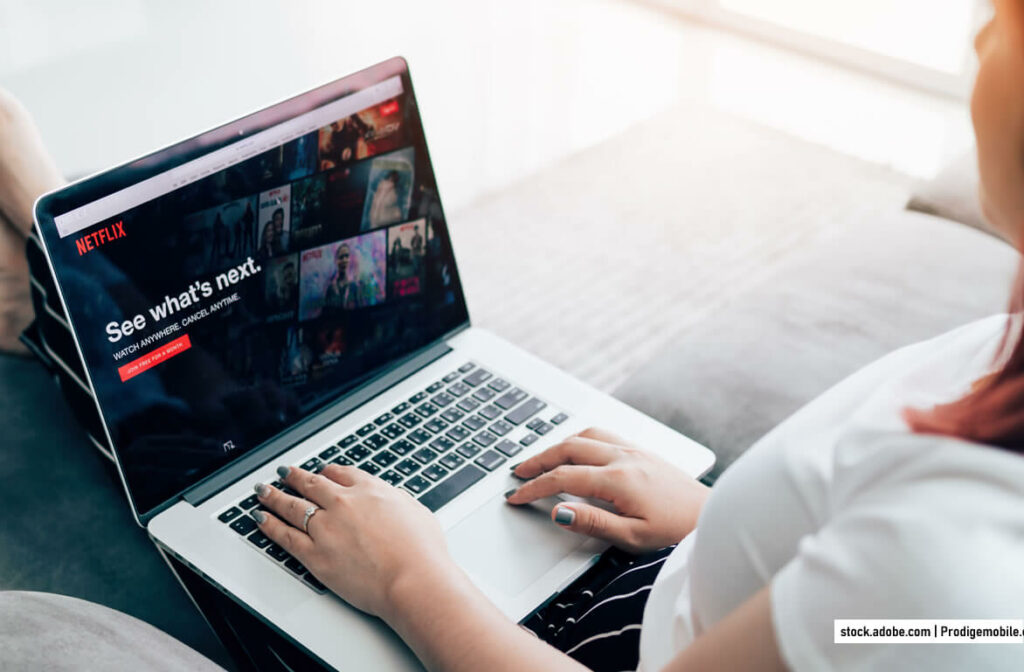Faut-il encore présenter Netflix ? Cette plateforme de streaming vidéo a séduit tous les cinéphiles et les passionnés de séries TV du monde entier. Le service est accessible sur de nombreux appareils. Vous souhaitez télécharger l’application Netflix sur votre Mac mais vous ne savez pas comment faire ? Découvrez dans ce tutoriel, comment visionner vos programmes Netflix préférés sur un ordinateur Mac.
Où télécharger l’application Netflix pour macOS ?
Depuis son lancement, Netflix est disponible sur différents appareils (smartphone, tablette, ordinateur, télévision). Pour ceux que ça intéresse, vous trouverez ici deux guides pour regarder Netflix sur sa télévision.
En faisant des recherches sur internet, vous allez probablement tomber sur des sites vous proposant des méthodes pour installer Netflix sur un Mac. Faîtes très attention, il peut s’agir d’une application hébergeant du contenu piraté ou pire d’un logiciel malveillant.
Pourquoi il n’y a pas d’application Netflix native pour macOS ?
Netflix comme n’importe quelle autre société se fixe des priorités et alloue ses ressources en fonction de la demande du marché. Bien que très populaire, les ordinateurs portables d’Apple représentent une part relativement faible du parc informatique mondial.
La majorité des utilisateurs Netflix utilisent aujourd’hui des appareils mobiles, tablettes ou téléviseurs connectés. De ce fait, la firme américaine a décidé d’investir ses efforts sur les plateformes les plus populaires, à savoir les systèmes d’exploitation mobiles iOS et Android. Quoi de plus normal me direz-vous.
A cela s’ajoute le fait qu’Apple exerce un contrôle strict sur les fonctionnalités des applications distribuées sur le Mac App. Ces restrictions compliquent grandement le développement d’une application Netflix native pour macOS.
Evidement tout cela peut sembler frustrant pour un possesseur de Mac. Cependant, comme nous allons le découvrir un peu plus loin dans cet article, il existe bel et bien des solutions de rechange pour accéder au service de streaming sur macOS.
Alors oui, ces alternatives n’offrent peut-être pas le même confort d’utilisation qu’une application. Je pense notamment à la fonction de téléchargement de contenu très prisée des fans de Netflix. Mais elles ont le mérite d’offrir un accès complet au catalogue de Netflix.
Comment regarder Netflix sur un Mac
Vous l’aurez compris, aucune application Netflix native est disponible pour macOS. Mais cette absence ne doit pas pour autant décourager les utilisateurs de Mac. Il est aujourd’hui tout à fait possible de visionner légalement un programme Netflix sur un ordinateur de la marque Apple.
Pour cela il vous suffira d’utiliser votre logiciel de navigation préféré (Safari, Google Chrome ou Firefox). On vous explique dans la suite de ce tutoriel comment faire.
- Lancez votre navigateur web préféré
- Saisissez dans le champ URL, l’adresse web du site Netflix : https://www.netflix.com/
- Cliquez sur le bouton s’identifier
- Entrez vos identifiants de connexion (votre mail et votre mot de passe)
- Appuyez sur le gros bouton rouge pour vous connecter
Vous serez ensuite automatiquement redirigé vers la page d’accueil du catalogue de Netflix. Vous pourrez alors parcourir le vaste catalogue de films, séries, et documentaires disponibles sur la plateforme.
N’hésitez pas à utiliser la barre de recherche pour trouver rapidement vos contenus préférés. La version web de Netflix dispose de tous les fonctions essentielles de l’application à savoir les recommandations personnalisées, les sous-titres et même reprendre un programme là où vous l’avez laissé. Vous pourrez également depuis cette interface déconnecter à distance les personnes utilisant votre compte Netflix.
Installer l’application iOS Netflix sur votre Mac
Vous avez peut-être la chance de posséder un Mac équipé d’une puce Apple Silicon M1, M2 etc…Si c’est le cas, sachez qu’il vous est possible d’installer certaines applications pour iOS directement sur votre ordinateur. Vous voyez très certainement où je veux en venir.
- Dans la barre de menus, cliquez sur l’icône Apple, puis sélectionnez l’option App Store
- Utilisez la barre de recherche située sur le côté pour trouver l’application souhaitée, puis appuyez sur Entrée
- Sous la section Résultats pour, choisissez l’option Apps pour iPhone et iPad
- Cliquez sur le nom de l’application pour ouvrir sa fiche
- Appuyez sur le bouton Obtenir pour lancer le téléchargement et l’installation de l’application
Les applications iOS installées sur votre Mac apparaîtront au même endroit que celles de macOS, c’est-à-dire dans le dossier Applications. Il vous suffira ensuite de cliquer sur l’icône correspondante pour les lancer.
Gardez en mémoire que la compatibilité des applications iOS sur macOS dépend de deux facteurs clés. Premièrement avoir une puce Apple Silicon dans votre Mac et le choix de l’éditeur de rendre son application accessible sur macOS.
Télécharger des films et des séries Netflix sur Mac
Le système d’exploitation macOS n’a plus de secret pour vous ? Vous ne craignez pas de vous aventurer dans des solutions alternatives ? Pourquoi alors ne pas installer Windows sur votre Mac.
Une fois cette opération réalisée, vous pourrez accéder à l’application Netflix native pour Windows et profiter de toutes ses fonctionnalités, y compris le téléchargement de films et de séries pour une lecture hors ligne. Plutôt tentant, non.
Et puis avec Boot Camp, l’utilitaire gratuit d’Apple, l’installation de Windows devient relativement simple. Il suffit de suivre quelques étapes simples pour partitionner son disque dur et installer Windows sur son Mac. Cela vous permettra ainsi de bénéficier du meilleur des deux mondes: macOS pour votre utilisation quotidienne et Windows pour accéder à certaines applications et jeux.
- MacBook : les modèles commercialisés à partir de 2015
- MacBook Pro, MacBook Air et iMac : modèles de 2012 et versions ultérieures
- Mac Pro : les ordinateurs vendus à partir de 2013
- iMac Pro : tous les modèles sont compatibles avec Boot Camp
Pour les personnes ayant un doute sachez que l’information est accessible directement depuis les paramètres de macOS. Cliquez sur l’icône en forme de pomme située dans l’angle supérieur gauche de l’écran puis choisissez l’option A propos de ce Mac.
Une nouvelle fenêtre contenant différentes informations techniques sur votre Mac va apparaître sur l’écran. Repérez la ligne intitulée Processeur. Si vous voyez apparaître la mention Intel vous pourrez installer Windows 10 via Boot Camp. Vous trouvez dans le lien le guide étape par étape pour installer l’OS de Microsoft sur votre ordinateur.
Une fois l’installation terminée, vous pourrez passer de macOS à Windows d’un clic de souris. Il vous suffira ensuite d’installer l’application officielle Netflix depuis le Windows Store. Le lien se trouve directement depuis l’interface de votre compte Netflix. Ceci vous permettra ensuite de télécharger et de visionner les films de votre choix hors-connexion.